
Shadow Cóip Seirbhís - leabaithe i rogha Windows a ligeann duit comhaid a chóipeáil i mód uathoibríoch a bhfuil an t-am atá ann faoi láthair ag obair. Ligeann sé seo duit a leaganacha roimhe seo a athchóiriú más gá. Mar sin féin, ar dtús, tá an paraiméadar seo faoi mhíchumas agus beidh ar an úsáideoir é a ghníomhachtú de láimh, ach gach uair a chruthaíonn tú cóipeanna nua chun rochtain a fháil ar chúltacaí tráthúla. Sa lá atá inniu ann taispeánfaimid dhá mhodh chun an tasc seo a chur i bhfeidhm, agus mar thríú, smaoinigh ar uathoibriú cóipeála.
Modh 1: Clár Menu Properties
Ní hé an modh a úsáideann an roghchlár grafaicí an ceann is éasca toisc go gcaithfidh tú dul chuig fuinneoga éagsúla agus míreanna cuí a chuardach. Más mian leat dlús a chur leis an bpróiseas chun scáth a chruthú agus nach bhfuil eagla ort an líne ordaithe a úsáid le haghaidh seo, téigh go dtí an chéad teagasc eile, ach measaimid go roghnófar an spás a leithdháiltear ar na cóipeanna cúltaca go huathoibríoch. Ligeann suíomh láimhe duit luachanna oiriúnacha a shocrú go solúbtha, a dhéantar mar seo:
- Oscail "Tosaigh" agus téigh go dtí "Paraiméadair" trí chliceáil ar an gcnaipe speisialta i bhfoirm fearas.
- Sa roghchlár a thaispeánann, roghnaigh an chéad chuid ar a dtugtar "córas".
- Tríd an bpainéal clé, bog go dtí an chatagóir "ar chóras".
- Foinse síos cá háit a bhfaighidh tú an teaghrán "Faisnéis Chórais" líne.
- Beidh aistriú go dtí an rannóg "córas", atá sa phainéal rialaithe. Anseo tá suim agat sa inscríbhinn "Cosaint Córas".
- I bhfuinneog na n-airíonna, roghnaigh an méid loighciúil an diosca ar mhaith leat a bheith ag obair, agus téigh go dtí "Cumraigh".
- Marcáil an marcóir "Cumasaigh Cosaint an Chórais" agus socraigh an spás uasta is féidir a aibhsiú le haghaidh cóipeanna cúltaca. Is é an t-úsáideoir a roghnaíonn an méid faisnéise go neamhspleách, ag brú ar shiúl ó roghanna pearsanta agus na meáin atá ar fáil.
- Tar éis na hathruithe a chur i bhfeidhm, téigh ar ais go dtí an roghchlár roimhe seo, áit a gcuireann tú brú ar an gcnaipe "Cruthaigh".
- Cuir isteach ainm an phointe téarnaimh agus déan an cruthú a dheimhniú.
- Bí ag súil le críochnú an phróisis. Tógfaidh sé go litriúil cúpla nóiméad, rud a bhraitheann go díreach ar mhéid na faisnéise ar an diosca.
- Gheobhaidh tú fógra go rathúil pointe téarnaimh a chruthú.
- Chun seiceáil a dhéanamh, athrú ar aon chomhad atá suite ar an diosca roghnaithe, agus ansin cliceáil air le PCM agus roghnaigh "Properties".
- Téigh go dtí an cluaisín "leagan roimhe seo".
- Anois feiceann tú go bhfuil seanleagan den chomhad, ar féidir é a athchóiriú más mian leat.

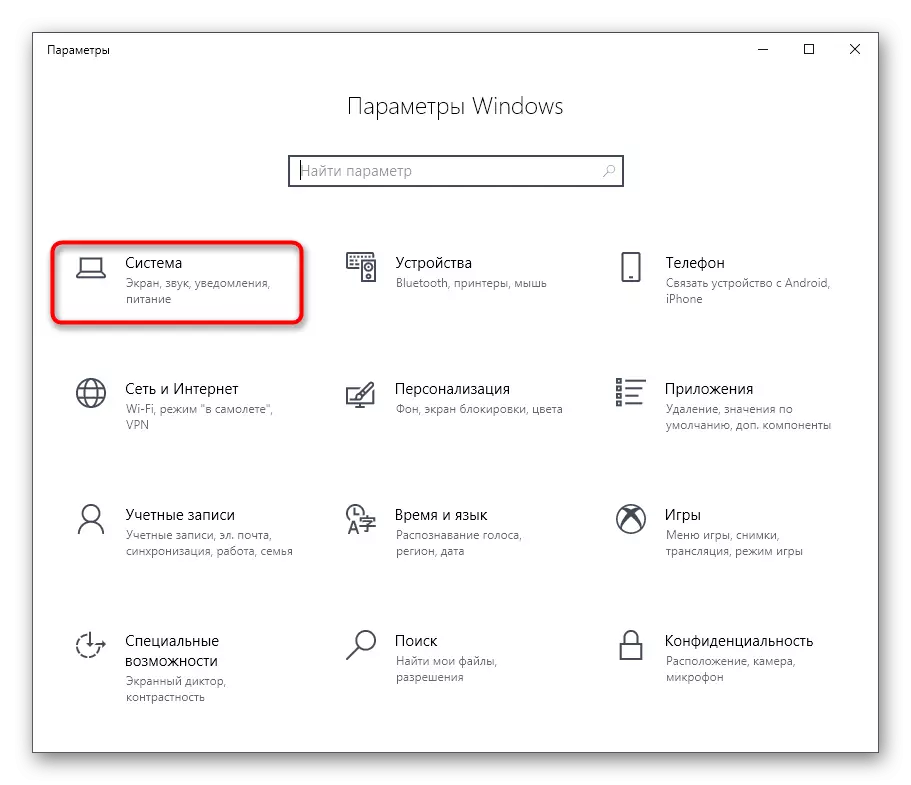

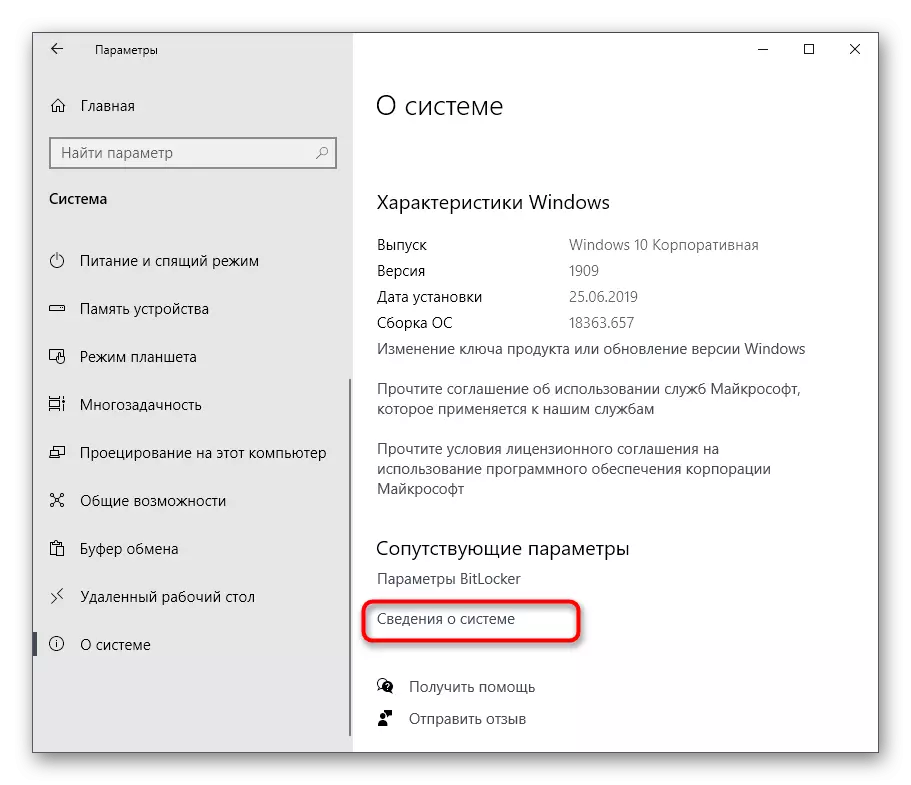
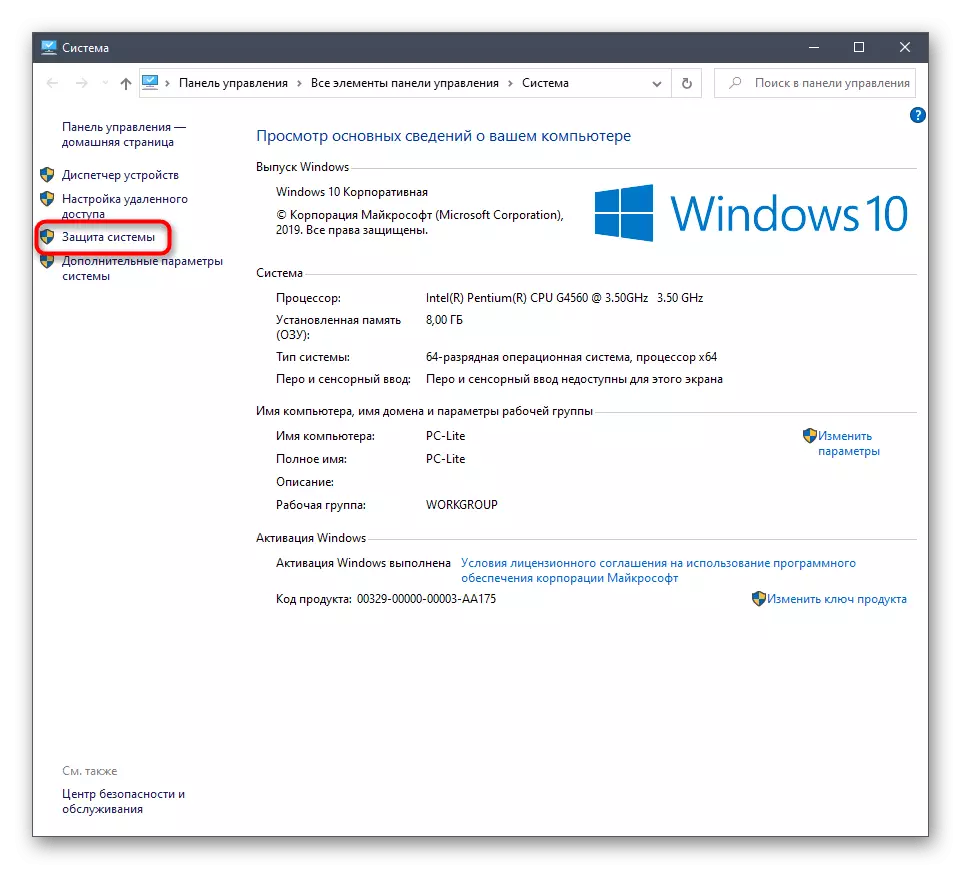
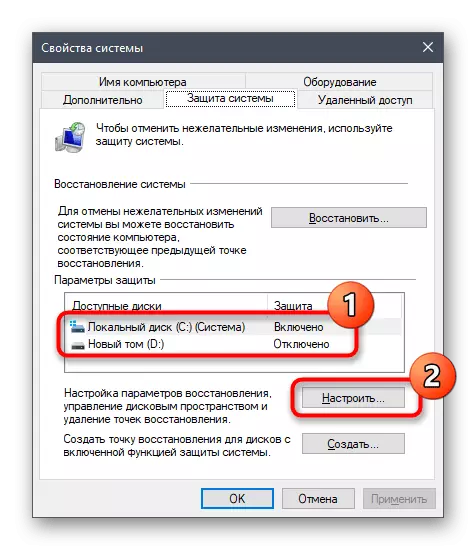
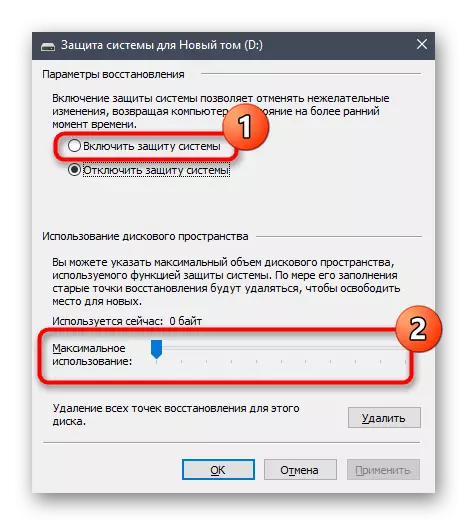
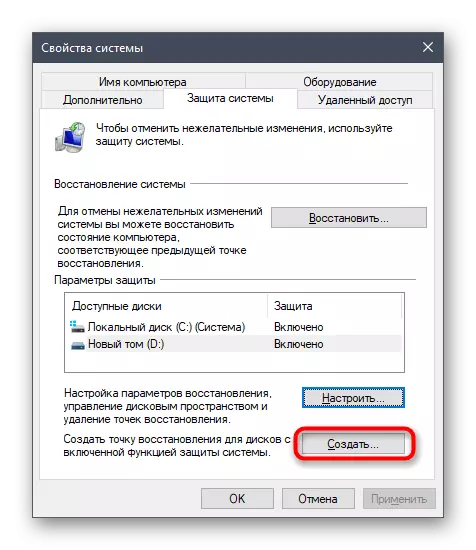


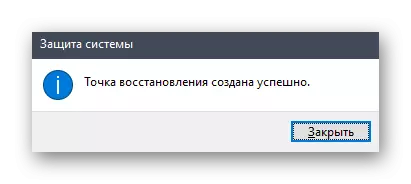

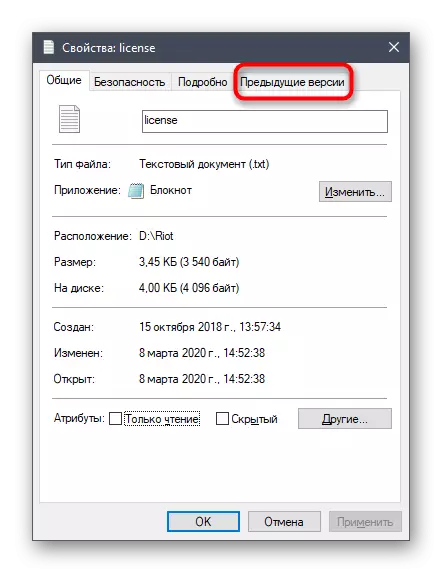

Mar a thuig tú cheana féin, ní chruthófar an leagan deireanach den chomhad ach amháin tar éis athruithe a dhéanamh, a thréitheann teicneolaíocht na scáthchóipeála. Sonróimid go bhfuil ach ag déanamh gníomhartha roimhe seo, tá tú a cruthaíodh ach pointe téarnaimh amháin, as a mbeidh sé riachtanach a repel más gá chun rudaí a thabhairt ar ais. Molaimid taifid nua a chruthú go rialta mar a bhí sé léirithe thuas chun an córas oibriúcháin a choinneáil cothrom le dáta agus de thaisme ní chailleann siad rudaí tábhachtacha.
Modh 2: Teaghrán Ceannais
Rogha níos éasca chun scáth cúltaca de na meáin roghnaithe a chruthú ná an t-ordú consóil a úsáid. Mar sin féin, sa chás seo, ní bheidh an cumas agat spás diosca a roghnú go neamhspleách do na leaganacha roimhe seo. Má tá tú sásta leis an staid chúrsaí seo, lean na céimeanna seo:
- Rith an t-ordú go pras thar ceann an riarthóra ar bhealach áisiúil, mar shampla, ag fáil an t-iarratas é féin tríd an cuardach sa roghchlár "Start".
- Cuir isteach an glao scáthfhocail WMIC Cruthaigh Imleabhar = D: \ agus cliceáil ar Iontráil. Litríocht D Cuir in ionad an lipéid Tom a chruthaítear cóip dóibh.
- Tosóidh forghníomhú na hoibríochta, a thabharfaidh fógra don teachtaireacht chonsóil chomhfhreagrach.
- Ag an deireadh gheobhaidh tú teaghrán leis an aschur "déantar an modh a thoghairm go rathúil."
- Téigh go dtí na hairíonna diosca agus ar an gclib "leaganacha roimhe seo", féach an cruthaíodh an leagan nua den eolaire.


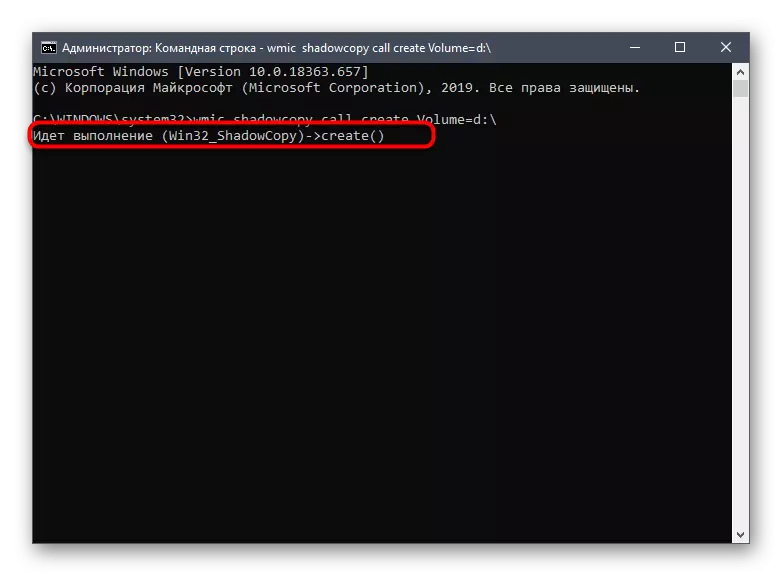
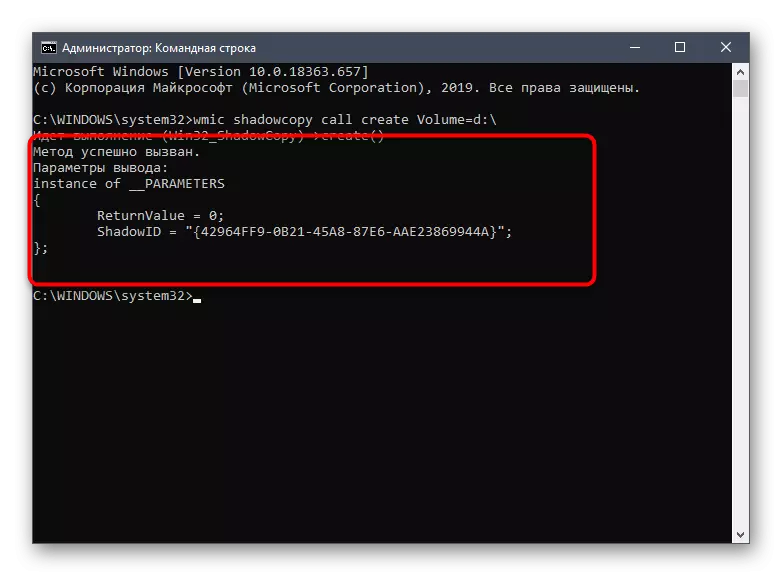
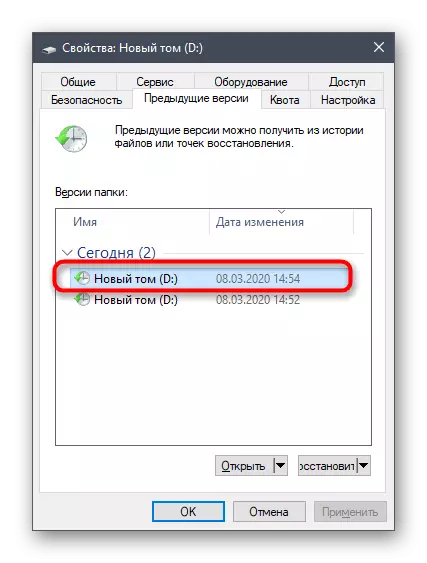
Más gá duit scáthán a ath-chruthú, glaoigh ar an ordú céanna agus fanacht leis an oibríocht. Ná déan dearmad na litreacha dioscaí a athrú má dhéantar an próiseas seo le haghaidh landairí loighciúla éagsúla.
Modh 3: Scáthchóip Uathoibriú
Ag tús an ailt gealíomar go n-inseoimid faoin modh chun scáthchóipeáil a uathoibriú. Déantar é seo trí thasc nua a chur leis tríd an "sceidealóir poist". Ansin, ar feadh tréimhse áirithe ama, beidh an t-ordú a mheastar thuas a ghlaoch agus a chruthú pointe téarnaimh nua.
- Oscail an "tús" agus faigh an dearcadh "painéal rialaithe" tríd an gcuardach.
- Ansin, roghnaigh an rannóg "riaracháin".
- Rith an modúl sceidealóir poist.
- Sa bhloc "gníomhartha", atá suite ar dheis, cliceáil ar an líne "Cruthaigh Tasc Simplí".
- Cuir isteach ainm treallach chun an tasc seo a idirdhealú ó dhaoine eile ar an liosta, agus ansin téigh go dtí an chéad chéim eile.
- Suiteáil an truicir chun an tasc a thosú, ag cur marcóir in aice leis an mír chuí. Mar shampla, is féidir leat córas nua a dhéanamh gach lá nó uair amháin sa tseachtain.
- Ina dhiaidh sin, socraigh an bhearna don tasc agus leag sé an t-athrá más gá.
- Mar ghníomh, seiceáil "Rith an clár".
- Sa "clár nó script" Réimse, cuir isteach WMIC, agus le haghaidh "Cuir Argóintí Roghnach)" a shannadh Call Shadowcopy Cruthaigh Imleabhar = C: \, In ionad na litreach tiomána go dtí an ceann atá ag teastáil.
- Ag an gcéim dheiridh, cuir tic sa bhfuinneog "Open Properties" don tasc seo tar éis an cnaipe "Críochnaigh" a bhrú.
- Tar éis dó airíonna a oscailt, an stádas a shannadh "rith leis na cearta is airde" agus an post a chríochnú.
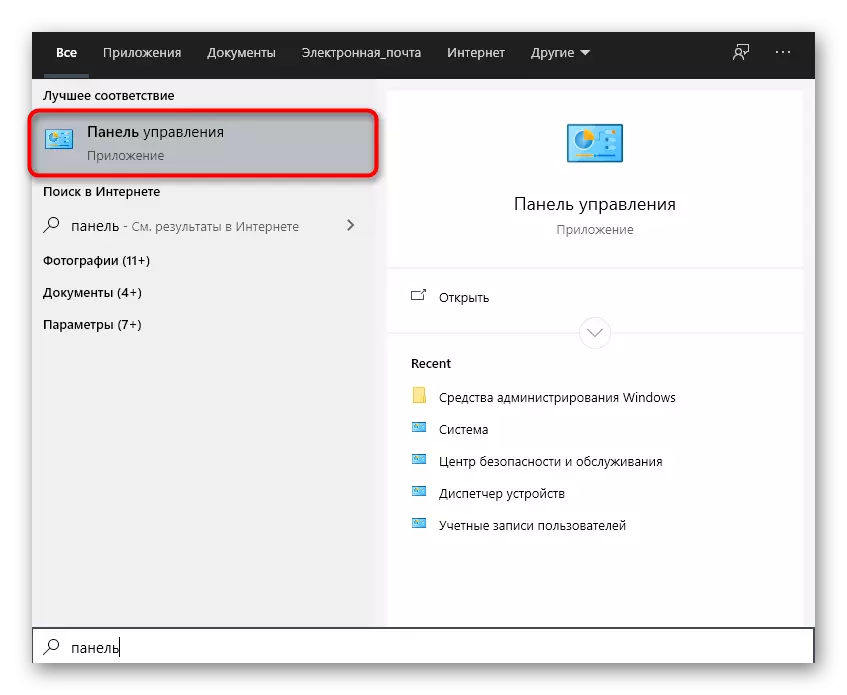

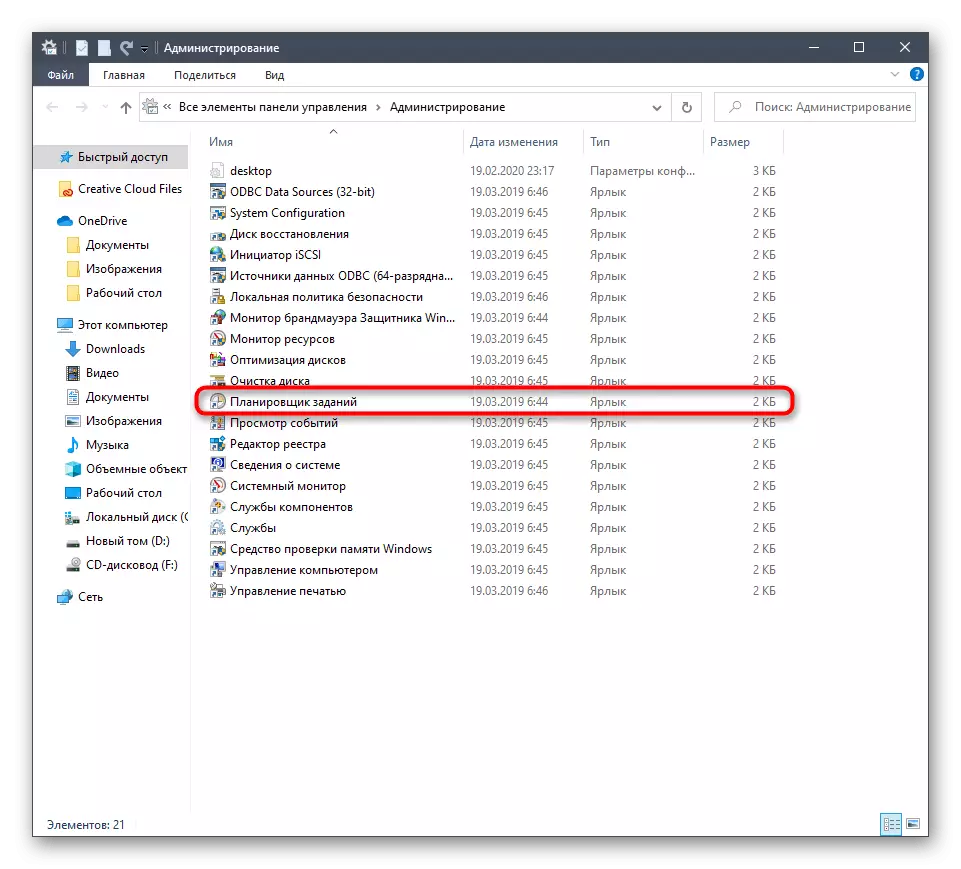
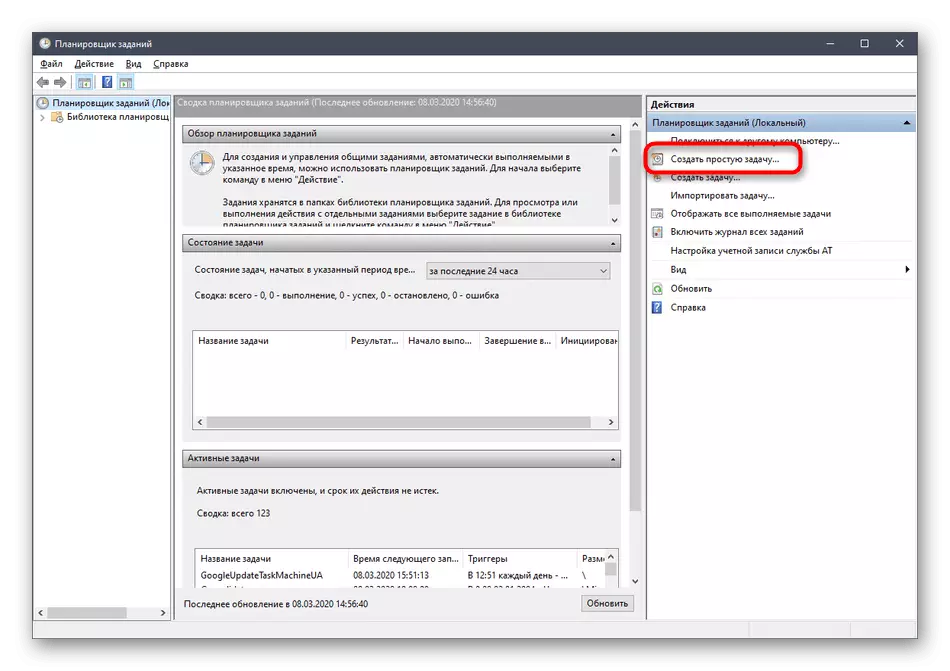

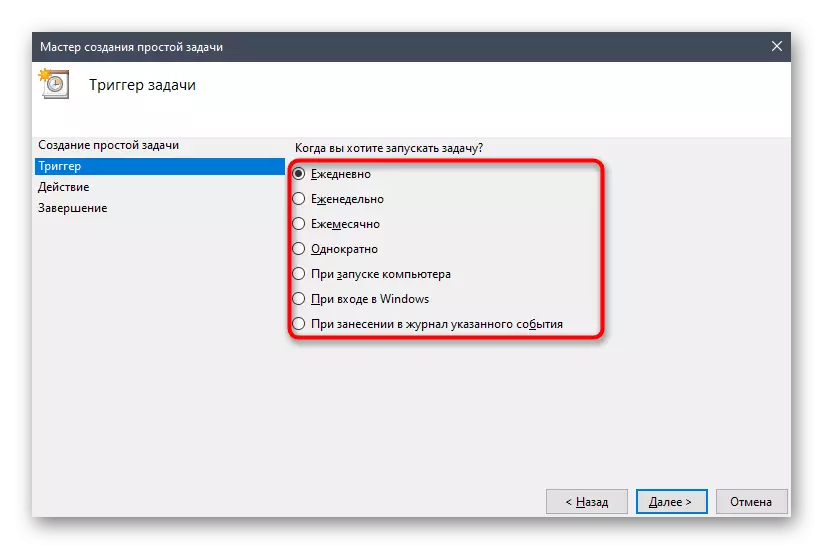
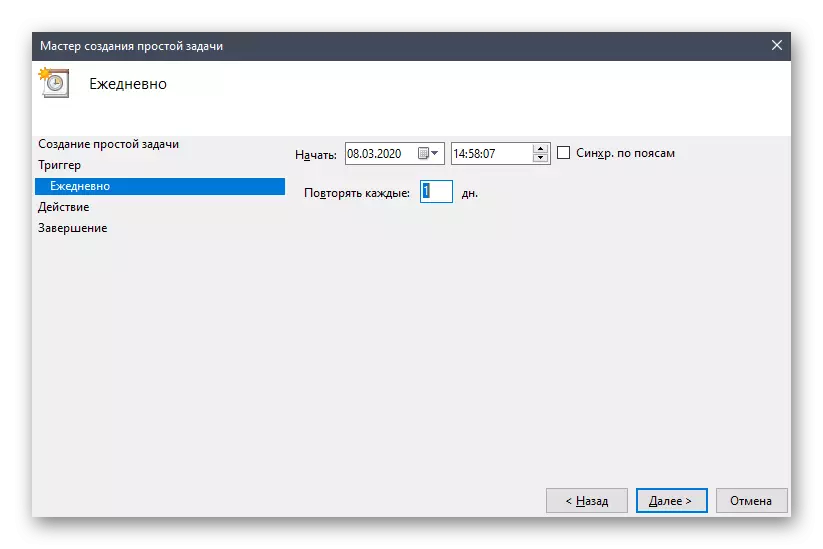

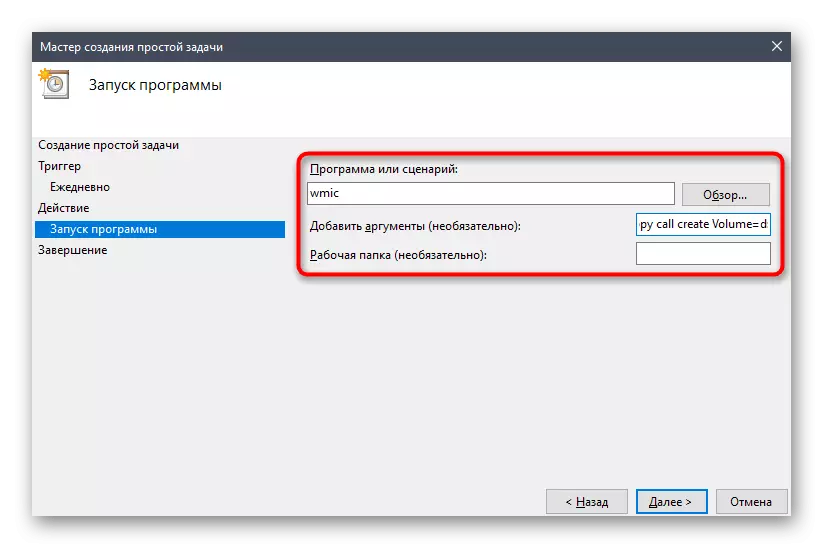
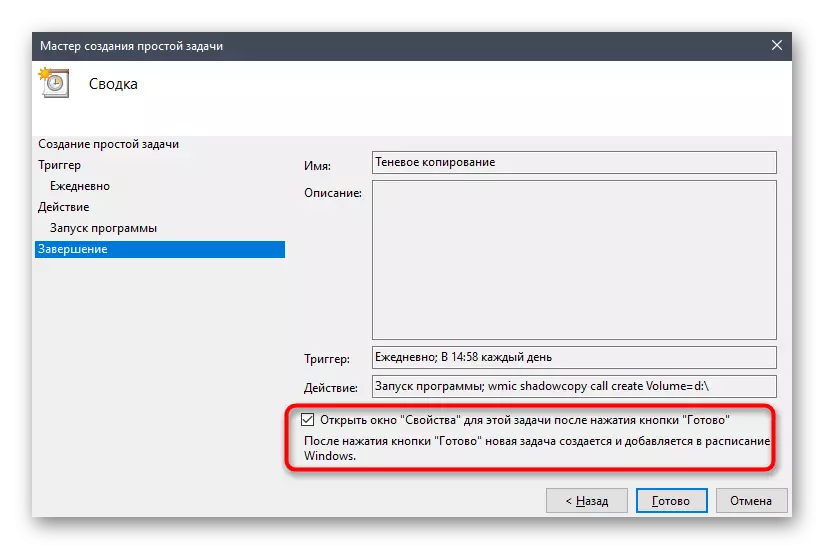

Anois is féidir leat a bheith cinnte go mbeidh an tasc a fhorghníomhú ag an tréimhse ama ainmnithe agus beidh an scáthchóipeanna de na comhaid a nuashonrú go huathoibríoch. I bhfuinneog réamhamhairc na leaganacha roimhe seo, is féidir leat gach pointe aisghabhála a scriosadh. Smaoinigh air seo agus déan an tasc seo go tréimhsiúil ionas nach sábhálfar iad ar chomhaid neamhriachtanacha an ríomhaire.
Ba é an t-eolas go léir mar gheall ar an scáthchóipeáil i Windows 10, a bhí againn a chur isteach i Lámhleabhar an lae inniu. Má tá spéis agat sa topaic de chóras oibriúcháin cúltaca díreach, léigh na cláir théamacha tríú páirtí cuí agus foireann san alt ar an nasc thíos.
Léigh tuilleadh: Windows 10 Treoracha Cúltaca Cúltaca
